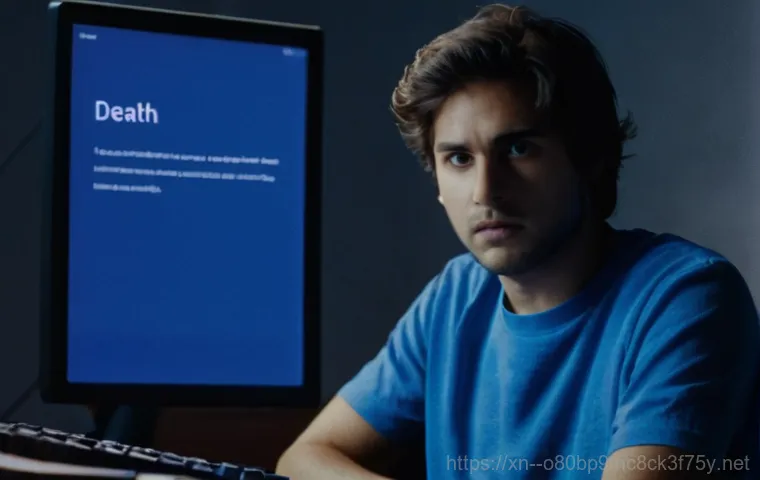컴퓨터를 사용하다가 갑자기 파란 화면이 뜨면서 멈춰버리는 경험, 다들 한 번쯤은 있으실 텐데요. 특히 ‘PROCESS_HAS_LOCKED_PAGES’라는 알 수 없는 메시지와 함께 나타나는 블루스크린은 정말 당황스럽고 심장이 덜컥 내려앉는 기분이죠. 저도 예전에 중요한 작업을 하던 중에 이 오류를 만나서 애를 먹었던 기억이 생생합니다.
최신 운영체제를 쓰고 있더라도 예상치 못한 순간에 이런 치명적인 오류가 발생하면 그야말로 멘붕이 오기 마련인데요. 이 골치 아픈 ‘PROCESS_HAS_LOCKED_PAGES’ 오류는 주로 장치 드라이버가 입출력(I/O) 작업을 마친 후에도 특정 메모리 페이지를 제대로 해제하지 못해 발생하곤 합니다.
드라이버 충돌이나 시스템 파일 손상이 주범인 경우가 많죠. 단순히 컴퓨터를 껐다 켜는 것만으로는 해결되지 않아 답답함을 호소하는 분들이 정말 많으시더라고요. 하지만 걱정 마세요!
이 지긋지긋한 오류를 해결하고 소중한 데이터를 지킬 수 있는 현실적인 방법들이 있답니다. 지금부터 함께 그 해결책들을 정확하게 알아보도록 할게요.
당황스러운 블루스크린, 그 원인을 파헤쳐 볼까요?

하늘색 죽음의 화면, ‘PROCESS_HAS_LOCKED_PAGES’는 무엇인가요?
컴퓨터를 사용하다가 갑자기 모든 작업이 멈추고 파란 화면이 뜨면서 의미를 알 수 없는 영어 메시지를 마주했을 때의 그 당황스러움, 정말 겪어본 사람만이 알 수 있죠. 특히 ‘PROCESS_HAS_LOCKED_PAGES’라는 문구를 보면 이게 도대체 뭘까 싶어 더 막막해지곤 합니다. 제가 예전에 중요한 프로젝트 마감을 앞두고 이 블루스크린을 만났을 때, 식은땀이 줄줄 흘렀던 기억이 아직도 생생해요. 이 오류는 주로 윈도우 운영체제에서 발생하는 ‘STOP 오류’ 중 하나로, 특정 시스템 프로세스가 메모리의 특정 페이지를 잠근 후, 입출력(I/O) 작업을 완료했음에도 불구하고 이 잠금을 제대로 해제하지 못했을 때 나타납니다. 쉽게 말해, 컴퓨터가 어떤 작업을 처리하기 위해 메모리 영역을 잠깐 빌려 썼다가 다 쓰고 나서는 돌려줘야 하는데, 그걸 잊어버리거나 못하게 되는 상황인 거죠. 이런 메모리 관리 문제가 발생하면 시스템은 더 이상 정상적인 작동을 할 수 없다고 판단하고, 강제로 모든 것을 멈춰버리는 겁니다.
왜 하필 나에게 이런 일이? 흔한 발생 원인들
그럼 대체 왜 이런 오류가 발생하는 걸까요? 여러 가지 원인이 있겠지만, 제가 직접 경험하고 많은 분들의 사례를 접하면서 가장 흔하게 본 경우는 바로 ‘장치 드라이버’ 문제였습니다. 특정 드라이버가 메모리 페이지를 잠금 상태로 유지한 채 해제하지 않아 발생할 수 있습니다. 새로 설치한 주변 장치의 드라이버가 제대로 설치되지 않았거나, 기존 드라이버가 손상되었을 때 이런 현상이 자주 나타나죠. 예를 들어, 그래픽카드 드라이버를 업데이트하다가 오류가 나거나, 외장 하드를 연결했는데 드라이버 충돌이 일어나는 경우가 대표적입니다. 또한, 시스템 파일 자체가 손상되거나, 설치된 서비스 팩이 너무 오래되어 최신 하드웨어 및 소프트웨어와의 호환성 문제가 생기는 경우도 많아요. 간혹 하드웨어 자체의 불량이나 메모리(RAM) 오류 때문에 발생하기도 합니다. 인터넷을 쓰고 있는데 내장형 모뎀을 사용하고 있다면 외장형 모뎀으로 바꾸는 것이 해결책이 될 수도 있다고 합니다.
‘PROCESS_HAS_LOCKED_PAGES’ 오류, 초보자도 쉽게 따라 하는 초기 대처법
일단 재부팅, 그리고 안전 모드 진입!
블루스크린이 떴을 때 가장 먼저 시도해야 할 것은 역시 컴퓨터를 재부팅하는 것입니다. 간혹 일시적인 오류로 인해 발생한 문제일 수 있기 때문에, 재부팅만으로도 정상적으로 돌아오는 경우가 생각보다 많아요. 특히 ‘PROCESS_HAS_LOCKED_PAGES’ 오류는 일시적인 오류일 가능성이 있어 재부팅이나 업데이트 한 번으로도 정상으로 돌아오는 경우가 있습니다. 하지만 재부팅 후에도 계속 같은 블루스크린이 나타난다면, 그때는 ‘안전 모드’로 부팅을 시도해야 합니다. 안전 모드는 최소한의 드라이버와 시스템 서비스만으로 윈도우를 시작하기 때문에, 문제의 원인이 되는 드라이버나 프로그램의 영향을 받지 않고 시스템에 접근할 수 있죠. 저도 블루스크린 때문에 진땀 빼던 경험이 있는데, 안전 모드로 들어가서 문제의 드라이버를 찾아내 삭제하거나 업데이트해서 해결했던 기억이 납니다. 안전 모드에서 시스템 진단 도구를 사용하거나 최근에 설치한 프로그램을 제거하는 등의 추가 조치를 취할 수 있습니다.
새로운 장치나 소프트웨어 제거하기
블루스크린이 나타나기 직전에 새로 설치한 장치나 소프트웨어가 있다면, 그것이 원인일 가능성이 매우 높습니다. 예를 들어, 얼마 전 제가 새로운 게임을 설치하고 나서 갑자기 블루스크린이 뜨기 시작한 적이 있었는데, 알고 보니 해당 게임의 그래픽 드라이버와 제 기존 드라이버가 충돌을 일으킨 것이었어요. 이럴 때는 안전 모드에서 해당 장치를 제거하거나, 최근에 설치한 소프트웨어를 삭제하는 것이 좋은 방법입니다. ‘제어판’ -> ‘프로그램 및 기능’으로 들어가서 최근에 설치한 프로그램 목록을 확인하고, 문제가 될 만한 것을 제거해 보세요. 장치의 경우 ‘장치 관리자’에서 해당 장치를 찾아 드라이버를 제거하거나 비활성화할 수 있습니다. 문제가 해결되면 다시 하나씩 설치해 보면서 원인을 정확히 찾아내는 것이 중요합니다. 백업 유틸리티, 디스크 활성화 유틸리티를 비롯한 최근에 설치한 소프트웨어를 제거하는 것도 하나의 방법입니다.
골치 아픈 드라이버 문제, 깔끔하게 해결하기
오래된 드라이버는 이제 그만! 최신 버전으로 업데이트
‘PROCESS_HAS_LOCKED_PAGES’ 오류의 가장 흔한 원인 중 하나가 바로 장치 드라이버 문제입니다. 특히 오래된 드라이버는 최신 운영체제와의 호환성 문제를 일으켜 블루스크린을 유발하곤 하죠. 저도 예전에 구형 프린터를 쓰다가 드라이버 문제로 고생했던 적이 있는데, 그때마다 윈도우 업데이트를 통해 최신 드라이버를 받거나, 해당 장치 제조사 홈페이지에 직접 방문해서 최신 드라이버를 다운로드하여 설치했습니다. 이 방법이 가장 확실하고 효과적이라고 단언할 수 있어요. 그래픽카드, 사운드카드, 네트워크 어댑터 등 컴퓨터의 핵심 장치 드라이버는 항상 최신 상태를 유지하는 것이 좋습니다. ‘장치 관리자’에 들어가서 문제가 의심되는 장치를 마우스 오른쪽 버튼으로 클릭한 다음, ‘드라이버 업데이트’를 선택하면 됩니다. 자동 검색이 안될 때는 제조사 웹사이트에서 수동으로 다운로드하여 설치하는 것을 추천합니다. 오래된 드라이버는 I/O 장치 오류의 원인이 될 수 있으므로, 드라이버를 업데이트하거나 다시 설치하는 것이 좋습니다.
의심스러운 드라이버, 과감하게 제거 후 재설치
업데이트만으로 해결되지 않을 때는 아예 해당 드라이버를 깨끗하게 제거한 후 재설치하는 방법도 고려해야 합니다. 특히 최근에 문제가 발생했다면, 이 방법을 꼭 시도해 보세요. 간혹 드라이버 파일 자체가 손상되거나 설치 과정에서 오류가 생겨 제대로 작동하지 않는 경우가 있습니다. ‘장치 관리자’에서 문제가 되는 장치를 찾아 ‘디바이스 제거’를 선택한 후, 컴퓨터를 재부팅합니다. 재부팅하면 윈도우가 자동으로 기본 드라이버를 설치하거나, 다시 최신 드라이버를 설치하라는 메시지를 띄울 거예요. 이때 제조사 웹사이트에서 최신 드라이버를 다시 다운로드하여 설치하면 오류가 해결되는 경우가 많습니다. 특히 내장형 모뎀을 사용하다가 블루스크린을 겪는 분들이라면 외장형 모뎀으로 교체하는 것도 하나의 해결책이 될 수 있다고 합니다. 실제로 모뎀 연결 시 블루스크린이 발생하는 사례도 있습니다.
시스템 파일 손상? 윈도우 내장 도구로 해결!
손상된 시스템 파일 복구의 마법, SFC와 DISM
간혹 ‘PROCESS_HAS_LOCKED_PAGES’ 오류가 운영체제의 핵심 시스템 파일이 손상되어 발생하는 경우도 있습니다. 이럴 때는 윈도우에 내장된 강력한 도구들을 활용하면 문제 해결에 큰 도움이 됩니다. 바로 ‘시스템 파일 검사기(SFC)’와 ‘배포 이미지 서비스 및 관리(DISM)’ 도구인데요. 저도 이런 문제 때문에 애를 먹다가 이 두 가지 도구로 시스템을 복구했던 경험이 여러 번 있습니다. 먼저, 관리자 권한으로 ‘명령 프롬프트’를 실행한 후 ‘sfc /scannow’ 명령어를 입력하면 윈도우가 자동으로 손상된 시스템 파일을 찾아 복구해 줍니다. 만약 SFC로 해결되지 않는다면, ‘DISM’ 도구를 사용해 윈도우 이미지를 복구해야 합니다. 마찬가지로 관리자 권한의 명령 프롬프트에서 ‘DISM /Online /Cleanup-Image /RestoreHealth’ 명령어를 입력하고 실행하면 됩니다. 시간이 다소 걸릴 수 있지만, 윈도우의 안정성을 되찾는 데 필수적인 과정이죠. 이 도구들은 Windows 10/11 에서도 컴퓨터 충돌 문제를 해결하는 데 효과적입니다.
윈도우 복원 지점을 활용한 시간 여행
블루스크린이 나타나기 전으로 시스템을 되돌리는 ‘시스템 복원’ 기능도 매우 유용합니다. 컴퓨터가 정상적으로 작동하던 시점으로 돌아가서 오류 발생의 원인이 되었던 변경 사항들을 되돌릴 수 있기 때문이죠. 저는 새로운 소프트웨어를 설치했다가 시스템이 불안정해지면 항상 이 시스템 복원 기능을 이용하는데, 마치 컴퓨터의 시간을 되돌리는 마법 같아요. ‘제어판’ -> ‘복구’ -> ‘시스템 복원 시작’을 선택하고, 블루스크린이 발생하기 전에 생성된 복원 지점을 선택하여 복원을 진행하면 됩니다. 다만, 이 방법은 복원 지점이 미리 설정되어 있어야만 사용할 수 있으니, 평소에 중요한 업데이트나 프로그램 설치 전에는 복원 지점을 만들어 두는 습관을 들이는 것이 좋습니다. 데이터는 유지되지만, 복원 시점 이후에 설치된 프로그램은 삭제될 수 있으니 유의해야 합니다.
하드웨어 충돌, 놓치지 말고 꼼꼼히 체크하세요

메모리(RAM) 점검은 필수!
‘PROCESS_HAS_LOCKED_PAGES’ 오류는 간혹 하드웨어 자체의 문제, 특히 메모리(RAM) 불량 때문에 발생하기도 합니다. 제가 직접 경험한 사례 중 하나로, 갑자기 컴퓨터가 자주 멈추고 블루스크린이 뜨길래 처음엔 소프트웨어 문제인 줄 알았어요. 그런데 알고 보니 램 슬롯에 먼지가 많이 끼어 있거나 램 자체가 불량이었던 적이 있습니다. 이럴 때는 ‘윈도우 메모리 진단 도구’를 사용하거나, 램을 하나씩 바꿔가면서 테스트해보는 것이 가장 확실한 방법입니다. ‘윈도우 메모리 진단’을 검색하여 실행하고, 시스템 재시작 후 검사를 진행하면 됩니다. 만약 램이 여러 개 꽂혀 있다면, 하나씩 빼가면서 어떤 램이 문제인지 파악하는 것도 좋은 방법이에요. 램을 다시 꽂을 때는 접촉 불량이 없도록 깨끗하게 닦아주고 확실하게 꽂아주는 것이 중요합니다. RAM 용량 부족도 컴퓨터 충돌의 일반적인 원인 중 하나입니다.
하드웨어 연결 상태와 내장형 모뎀 점검
모든 하드웨어는 컴퓨터 내부의 메인보드에 연결되어 있습니다. 간혹 이 연결 상태가 불안정하거나 먼지 등으로 인해 접촉 불량이 발생하면 시스템 오류로 이어질 수 있죠. 컴퓨터 케이스를 열어 내부의 각종 케이블(전원 케이블, 데이터 케이블 등)이 제대로 연결되어 있는지 확인하고, 필요하다면 한번씩 뺐다가 다시 단단히 꽂아주는 것도 좋은 방법입니다. 또한, 내장형 모뎀을 사용하고 있다면 이 역시 블루스크린의 원인이 될 수 있습니다. 저도 예전에는 내장형 모뎀을 썼다가 간헐적인 시스템 불안정으로 고생했던 경험이 있습니다. 만약 현재 내장형 모뎀을 사용 중이라면, 외장형 모뎀으로 교체하는 것을 심각하게 고려해볼 필요가 있습니다. 이는 하드웨어 충돌을 줄이고 시스템 안정성을 높이는 데 도움이 될 수 있습니다. 실제로 많은 컴퓨터 충돌의 원인은 하드웨어 및 소프트웨어와 분리되지 않습니다.
윈도우 업데이트와 서비스 팩, 시스템 안정성의 핵심
최신 서비스 팩 설치로 시스템 안정성 확보
앞서 참고 정보에서도 강조되었듯이, ‘PROCESS_HAS_LOCKED_PAGES’ 오류는 최신 버전의 서비스 팩을 설치하면 해결될 수 있는 경우가 많습니다. 윈도우 서비스 팩은 운영체제의 보안 취약점을 보완하고, 성능을 개선하며, 다양한 버그를 수정하는 업데이트 패키지입니다. 제가 컴퓨터 관련 문의를 받을 때마다 가장 먼저 확인하는 것 중 하나가 바로 ‘윈도우 업데이트’ 여부예요. 오래된 서비스 팩은 최신 하드웨어와의 호환성 문제를 일으키거나, 알려진 시스템 오류를 해결하지 못해 블루스크린의 주범이 될 수 있기 때문입니다. 항상 ‘설정’ -> ‘업데이트 및 보안’ -> ‘Windows 업데이트’에서 최신 업데이트를 확인하고 설치하는 습관을 들이는 것이 좋습니다. 자동 업데이트 기능을 활성화해 두면 이런 걱정을 덜 수 있겠죠.
정기적인 윈도우 업데이트의 중요성
서비스 팩뿐만 아니라, 윈도우가 제공하는 정기적인 보안 업데이트와 기능 업데이트도 놓쳐서는 안 됩니다. 마이크로소프트는 주기적으로 새로운 패치를 배포하여 시스템의 안정성과 보안을 강화하고 있습니다. 이 업데이트들이 단순히 새로운 기능을 추가하는 것만이 아니라, 사용자 컴퓨터에서 발생하는 다양한 오류들을 해결하는 중요한 역할을 합니다. 저는 매달 둘째 주 화요일, 일명 ‘패치 튜즈데이’에 나오는 업데이트들을 꼼꼼히 챙겨 설치하는 편인데요, 이렇게 꾸준히 관리해 주는 것만으로도 수많은 잠재적 오류를 예방할 수 있습니다. 귀찮다고 미루지 마시고, 윈도우 업데이트는 컴퓨터 건강을 위한 필수 예방 접종이라고 생각하고 주기적으로 진행해 주세요. 윈도우를 최신 버전으로 완전히 업데이트하면 알려진 문제가 해결되는 경우도 많습니다.
모든 해결책을 시도했지만 실패했다면? 전문가의 도움이 필요할 때
데이터 백업 후 윈도우 재설치 고려
위에서 제시된 모든 해결책들을 꼼꼼하게 시도해 봤는데도 불구하고 여전히 ‘PROCESS_HAS_LOCKED_PAGES’ 블루스크린이 사라지지 않는다면, 최후의 수단으로 윈도우 재설치를 고려해야 합니다. 저도 여러 번의 삽질(?) 끝에 결국 윈도우를 다시 설치해서 깨끗하게 문제를 해결했던 경험이 있습니다. 윈도우 재설치는 모든 시스템 파일을 초기화하고 새롭게 설치하는 과정이기 때문에, 소프트웨어적인 문제는 거의 대부분 해결할 수 있죠. 하지만 이 과정에서 중요한 데이터가 모두 삭제될 수 있으므로, 반드시 미리 외장 하드나 클라우드 서비스에 중요한 파일들을 백업해 두는 것이 필수적입니다. 데이터는 정말 소중하니까요! 재설치 전에는 꼭 백업 습관을 잊지 마세요. 그래도 블루스크린 오류가 계속 발생하면 Windows 를 재설정하거나 재설치해 보십시오.
신뢰할 수 있는 전문가에게 도움 요청하기
솔직히 컴퓨터 문제가 너무 복잡하고 어렵게 느껴질 때가 있습니다. 저도 아무리 컴퓨터에 대해 잘 안다고 해도, 가끔은 도저히 답을 찾을 수 없는 상황에 직면하곤 해요. 그럴 때는 억지로 혼자 해결하려고 하기보다는, 주위에 컴퓨터를 잘 아는 지인이나 전문 수리점에 도움을 요청하는 것이 현명한 방법입니다. 특히 하드웨어적인 문제나 원인을 알 수 없는 복합적인 오류의 경우, 전문가의 진단이 정확하고 빠를 수 있습니다. 괜히 혼자 해결하려다 더 큰 문제를 만들거나, 소중한 데이터를 날려버릴 위험도 있으니까요. 테크노마트나 전문 컴퓨터 수리점처럼 신뢰할 수 있는 곳에 방문해서 정확한 진단과 해결책을 찾아보시길 바랍니다.
| 구분 | 해결 방법 | 세부 내용 |
|---|---|---|
| 초기 대처 | 재부팅 및 안전 모드 진입 | 일시적 오류 확인, 문제 원인 격리 |
| 소프트웨어/드라이버 | 드라이버 업데이트/재설치 | 그래픽, 사운드, 네트워크 드라이버 최신 유지 (제조사 웹사이트 활용) |
| 시스템 파일 | SFC 및 DISM 도구 사용 | 손상된 윈도우 시스템 파일 검사 및 복구 (명령 프롬프트 이용) |
| 시스템 복원 | 복원 지점으로 되돌리기 | 블루스크린 발생 이전 시점으로 시스템 복원 (중요 데이터 백업 필수) |
| 하드웨어 | 메모리(RAM) 점검 | 윈도우 메모리 진단 도구 사용, 램 재장착 또는 교체 |
| 특수 케이스 | 내장형 모뎀 교체 | 내장형 모뎀 사용 시 외장형으로 교체 고려 (하드웨어 충돌 완화) |
| 최후의 수단 | 윈도우 재설치 | 모든 방법 실패 시 고려 (반드시 데이터 백업 후 진행) |
글을 마치며
오늘은 정말 많은 분들이 겪어보셨을 법한 당황스러운 블루스크린, 그중에서도 특히 ‘PROCESS_HAS_LOCKED_PAGES’ 오류에 대해 함께 깊이 파헤쳐 봤습니다. 저도 컴퓨터 관련 일을 하면서 수없이 많은 블루스크린과 마주했지만, 그때마다 ‘아 이번엔 또 뭘까?’ 하는 생각에 머리가 지끈거렸던 기억이 나네요. 하지만 막상 문제의 원인을 하나씩 짚어가고 해결책을 찾아나가다 보면, 컴퓨터가 다시 정상적으로 작동하는 순간의 뿌듯함은 정말 이루 말할 수 없습니다. 컴퓨터는 우리의 소중한 파트너와 같아서, 가끔은 이렇게 말썽을 부리기도 하지만, 꾸준한 관심과 관리를 통해 충분히 건강하게 유지할 수 있답니다. 오늘 알려드린 꿀팁들이 여러분의 소중한 컴퓨터를 지키는 데 조금이나마 도움이 되었기를 진심으로 바랍니다. 너무 어렵게 생각하지 마시고, 차근차근 따라 해보시면 분명 좋은 결과를 얻으실 수 있을 거예요. 궁금한 점이 있다면 언제든 편하게 댓글 남겨주시구요!
알아두면 쓸모 있는 정보
1. 윈도우 업데이트는 컴퓨터의 보안과 안정성을 지키는 가장 기본적인 방법입니다. 귀찮더라도 주기적으로 최신 업데이트를 확인하고 설치하는 습관을 들이세요. 새로운 기능은 물론, 숨어있던 버그나 보안 취약점까지 해결해 준답니다.
2. 새로운 하드웨어나 소프트웨어를 설치한 후 문제가 발생했다면, 해당 장치나 프로그램을 가장 먼저 의심해 보세요. 설치 전으로 시스템 복원 지점을 만들어 두면 혹시 모를 상황에 대비할 수 있어 훨씬 안전합니다.
3. 드라이버는 하드웨어와 운영체제를 연결해 주는 중요한 다리 역할을 합니다. 따라서 오래되거나 손상된 드라이버는 컴퓨터 성능 저하와 각종 오류의 주범이 될 수 있으니, 항상 최신 상태를 유지하거나 필요시 재설치를 고려해야 합니다.
4. 컴퓨터 내부의 먼지는 생각보다 많은 문제를 일으킵니다. 특히 램이나 그래픽카드 슬롯에 먼지가 쌓이면 접촉 불량으로 인한 오류가 발생할 수 있으니, 주기적으로 컴퓨터 내부 청소를 해주시는 것이 좋습니다. 콤팩트한 에어 스프레이를 활용해 보세요.
5. 중요한 데이터는 항상 백업하는 습관을 들이세요. 하드웨어 고장이나 치명적인 시스템 오류는 언제든 발생할 수 있습니다. 외장 하드, 클라우드 서비스 등 다양한 백업 솔루션을 활용하여 소중한 데이터를 안전하게 보관하는 것이 현명합니다.
중요 사항 정리
‘PROCESS_HAS_LOCKED_PAGES’ 블루스크린은 주로 장치 드라이버 문제, 시스템 파일 손상, 혹은 하드웨어 충돌로 인해 발생합니다. 가장 먼저 시도해야 할 것은 재부팅과 안전 모드 진입으로 일시적인 오류를 확인하고 문제의 원인을 격리하는 것입니다. 이후에는 최근 설치한 소프트웨어 또는 하드웨어를 제거하거나, 모든 드라이버를 최신 버전으로 업데이트하는 것이 중요합니다. 특히 그래픽카드, 사운드카드, 네트워크 드라이버는 주기적으로 관리해 주세요. 만약 시스템 파일 손상이 의심된다면, 윈도우 내장 도구인 SFC와 DISM을 활용하여 시스템 파일을 복구할 수 있습니다. 이와 함께 시스템 복원 기능을 통해 오류 발생 이전 시점으로 돌아가는 것도 좋은 방법입니다. 간혹 메모리(RAM) 불량이나 내장형 모뎀 사용이 원인일 수도 있으니, 윈도우 메모리 진단 도구를 사용하거나 외장형 모뎀으로 교체를 고려해 보세요. 마지막으로, 이 모든 방법에도 불구하고 문제가 해결되지 않는다면 중요한 데이터를 백업한 후 윈도우 재설치를 고려하거나, 전문 컴퓨터 수리점의 도움을 받는 것이 가장 확실한 해결책임을 기억해 주시길 바랍니다. 꾸준한 관리만이 여러분의 컴퓨터를 오래도록 건강하게 지켜줄 수 있다는 점을 잊지 마세요.
자주 묻는 질문 (FAQ) 📖
질문: “PROCESSHASLOCKEDPAGES” 오류 메시지가 뜨는데, 이게 대체 뭔가요? 왜 발생하는 건가요?
답변: 아, 정말 당황스러운 메시지죠! 저도 이 오류 때문에 한참을 씨름했던 기억이 납니다. “PROCESSHASLOCKEDPAGES”는 쉽게 말해, 컴퓨터가 특정 작업을 처리하던 중에 장치 드라이버가 메모리 공간을 제대로 정리하지 못해서 발생하는 오류예요.
우리 컴퓨터는 여러 장치 드라이버가 서로 협력해서 돌아가는데, 이 드라이버가 입출력(I/O) 작업을 마치고 나서 사용했던 메모리 페이지를 풀어줘야 하거든요. 그런데 어떤 이유에서인지 이 ‘잠긴 페이지’를 해제하지 못하고 계속 붙잡고 있으면 시스템에 문제가 생기면서 블루스크린을 띄우는 거죠.
주로 오래된 드라이버나 특정 하드웨어와 소프트웨어 간의 충돌, 아니면 윈도우 시스템 파일의 미묘한 손상 때문에 나타나는 경우가 많아요. 특히 내장형 모뎀을 사용하는 구형 시스템에서 이런 현상이 발생하기도 했는데, 요즘은 드라이버 문제나 업데이트 부족이 더 흔한 원인이죠.
질문: 그럼 이 지긋지긋한 “PROCESSHASLOCKEDPAGES” 오류, 어떻게 해결할 수 있나요?
답변: 해결 방법은 생각보다 간단할 수도 있고, 때로는 꼼꼼한 확인이 필요하기도 해요. 가장 먼저 해볼 수 있는 건 ‘최신 서비스 팩 설치’입니다. 윈도우 업데이트를 통해 최신 서비스 팩이나 중요한 업데이트를 설치하면 드라이버 관련 버그나 시스템 취약점이 해결되면서 오류가 사라지는 경우가 많아요.
저도 예전에 업데이트만으로 해결돼서 얼마나 안도했는지 몰라요. 다음으로는 문제가 될 만한 ‘장치 드라이버’를 점검하는 거예요. 최근에 새로 설치했거나 업데이트한 드라이버가 있다면 해당 드라이버를 롤백하거나 최신 버전으로 다시 설치해보는 거죠.
특히 그래픽카드나 네트워크 드라이버가 말썽을 일으키는 경우가 종종 있으니 집중적으로 살펴보세요. 만약 오래된 컴퓨터인데 내장형 모뎀을 사용하고 있다면, 간혹 외장형 모뎀으로 교체하는 것이 해결책이 될 수도 있다고 해요.
질문: 오류가 발생했을 때 바로 해야 할 일이나 주의할 점이 있을까요?
답변: 네, 그럼요! 갑자기 블루스크린이 뜨면 일단 패닉에 빠지기 쉬운데, 침착하게 대처하는 게 중요해요. 가장 먼저, 중요한 작업 중이었다면 저장하지 못한 데이터가 없는지 확인하고, 가능하다면 전원을 강제로 끄기보다는 안전 모드로 부팅을 시도해보는 게 좋아요.
블루스크린 메시지에 나타나는 다른 코드들(예: 0x00000077 같은)도 함께 기록해두면 나중에 문제 해결에 큰 도움이 될 수 있습니다. 그리고 무턱대고 여기저기서 찾은 레지스트리 수정 방법을 따라 하는 건 절대 금물이에요. 시스템에 더 큰 손상을 줄 수 있거든요.
저도 예전에 급한 마음에 검증되지 않은 방법을 시도했다가 더 큰 문제를 겪을 뻔했어요. 항상 공식적인 윈도우 업데이트나 검증된 드라이버 업데이트를 우선하고, 혹시 문제가 해결되지 않는다면 전문가의 도움을 받는 것을 추천합니다. 무엇보다 주기적인 백업 습관이 정말 중요해요.
언제 어떤 오류가 발생할지 모르니, 소중한 자료는 미리미리 외장하드나 클라우드에 백업해두는 습관을 들이는 게 마음 편하답니다.